«Windows Hello не позволяет отображать параметры» (2023 г.)
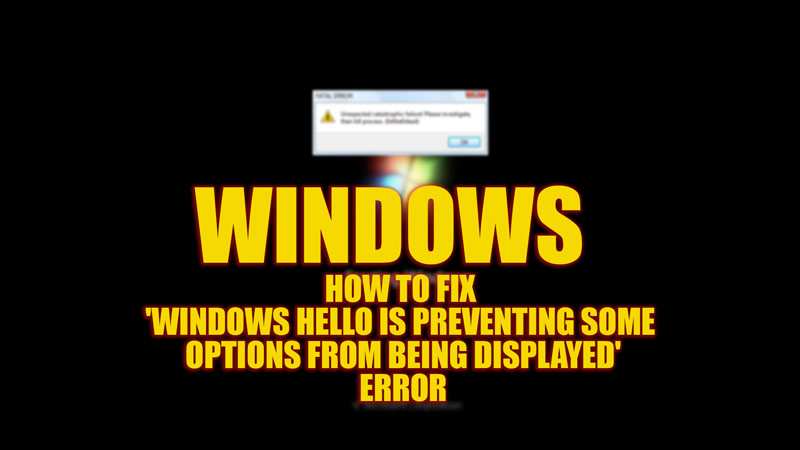
Windows Hello упрощает процедуру входа в учетную запись с помощью распознавания лица или отпечатка пальца. Однако пользователи Windows 10 жаловались на получение сообщения об ошибке «Windows Hello препятствует отображению некоторых параметров» на их ПК. Если вы получаете то же сообщение об ошибке, вы не одиноки, и вы можете исправить это с помощью этого руководства.
Исправлено: «Windows Hello препятствует отображению некоторых параметров» Ошибка (2023)
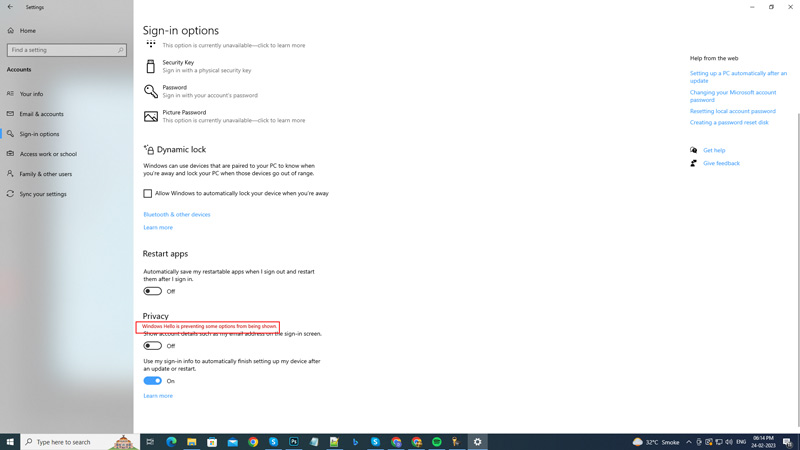
Вы можете исправить ошибку «Windows Hello препятствует отображению некоторых параметров», выполнив указанный ниже обходной путь:
1. Настройте TPM, чтобы исправить ошибку Windows Hello Not Working.
Доверенный платформенный модуль (TPM), если он не настроен должным образом, может вызвать сообщение об ошибке «Windows Hello препятствует отображению некоторых параметров». Итак, вот шаги по настройке TPM:
- Во-первых, откройте диалоговое окно «Выполнить», нажав клавиши «Windows» + «R» на клавиатуре.
- Затем введите «tpm.msc» без кавычек в текстовом поле «Выполнить».
- Теперь нажмите кнопку «ОК», чтобы открыть окно «Управление TPM».
- Теперь нажмите кнопку «Действие» на панели инструментов.
- Выберите параметр «подготовить доверенный платформенный модуль».
- Затем следуйте инструкциям и нажмите кнопку «Перезагрузить». Ваше устройство перезагрузится, и ошибка Windows Hello будет исправлена.
- Если вы не видите параметр «Подготовить TPM» в меню «Действие», вам придется включить «Безопасную загрузку» и TPM в меню BIOS.
2. Используйте редактор реестра
Некоторые пользователи могут исправить неработающую ошибку Windows Hello с помощью редактора реестра. Следовательно, чтобы внести изменения в редакторе реестра, выполните следующие действия:
- Во-первых, откройте редактор реестра из диалогового окна «Выполнить», введя «regedit» без кавычек в текстовом поле.
- Затем нажмите клавишу «Ввод» на клавиатуре, чтобы открыть окно редактора реестра.
- Теперь перейдите к следующему ключу, скопировав следующий путь в адресную строку:
HKEY_LOCAL_MACHINE\SOFTWARE\Policies\Microsoft\Windows\Система
- Если вы не нашли ключ «AllowDomainPINLogon», создайте его, щелкнув правой кнопкой мыши пустое место на правой панели и выбрав «Создать» > «Значение DWORD (32-разрядное)».
- Теперь дважды щелкните клавишу «AllowDomainPINLogon». В окне подсказки измените значение данных на «1» в текстовом поле.
- Затем нажмите кнопку «ОК», чтобы сохранить изменения.
- Перезагрузите компьютер, чтобы исправить ошибку «Windows Hello препятствует отображению некоторых параметров».
Если описанные выше методы не помогли устранить ошибку, рассмотрите возможность обновления системных драйверов и операционной системы Windows.
Это все, что описано в том, как исправить ошибку «Windows hello препятствует отображению некоторых параметров» на рабочем столе Windows. Кроме того, ознакомьтесь с другими нашими руководствами, такими как Как исправить ошибку «Доверенный платформенный модуль неисправен» на рабочем столе Windows 11 или Как исправить ошибку «Поток застрял в драйвере устройства».






